欢迎使用Small PDF转换成WORD转换器,这里为您提供SmallPDF转换器最新资讯以及SmallPDF转换器 相关基础教程、使用技巧、软件相关知识、软件激活、升级及常见问题等帮助。
发布时间:2019-07-07 21:08:48
PPT是使用率最高的演示文稿,它就相当于一个小小老师,甚至可能比老师还要生动有趣。开会、总结报告、上课、演讲等等场合都离不开它。PDF文件相信大家再熟悉不过了,它是我们非常常见的一种文件格式。它的优点主要就是用来传递文件和保护文件。很多软件和浏览器都可以查看。但是它不能被修改和编辑。所以我们想要把它转换成PPT演示文稿应该怎么办呢?大家遇到这种情况时,各位小伙伴们平时都是怎么来处理的呢?
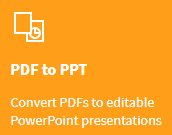
如果你也不知道文件如何处理,其实方法很简单,需要我们使用到文件转换软件,把pdf文件转换成我们想要的ppt演示文稿就可以了。那么下面我就把自己的一些小办法教给你,以后也许会用到。毕竟一堆东西等着你处理的时候,而且你又不知道如何是好,心情一定会很糟糕。那么我们如何把PDF文件转换成ppt演示文稿呢?不会的小伙伴们就赶紧学起来吧。
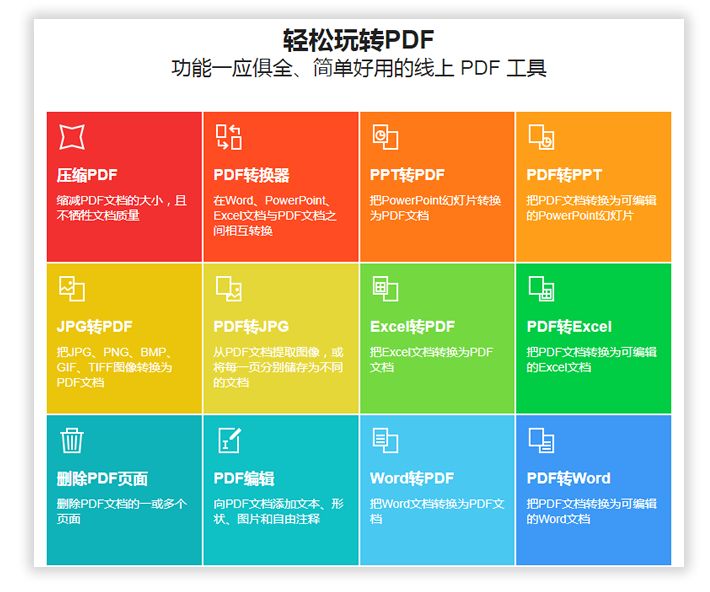
在开始文件转换工作之前,我们需要用到文件转换工具:smallpdf转换器
Smallpdf转换器针对PDF文件提供了非常齐全的功能。软件的默认功能是将 PDF转Word文件。其次该PDF转软件的拓展功能中,还可以将PDF转成Excel、PDF转成图片JPG、PPT、HTML、TXT等;mPDF 与 Word、PPT、Excel、JPG 的相互转化;PDF深度处理可以将PDF压缩、PDF合并、PDF分割、PDF解密、PDF提取图片等功能。
PDF文件转换具体操作步骤:
第一步,我们先打开smallpdf转换器,打开后,点击软件界面左上角的【pdf转换成其他文件】功能。
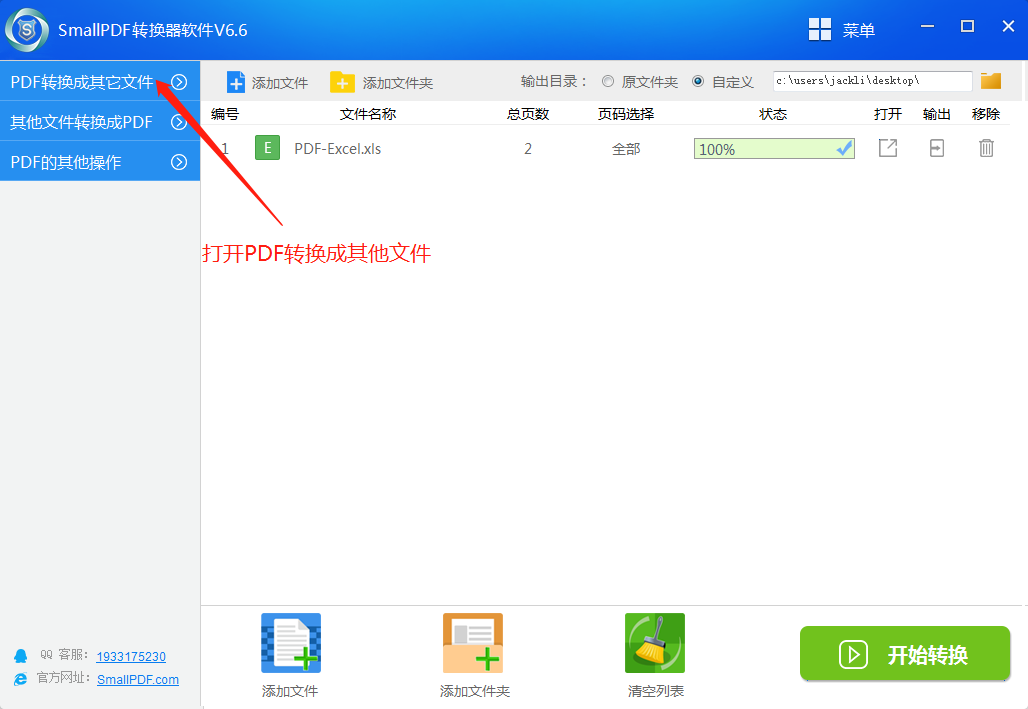
第二步,之后再点击下拉菜单中“文件转PPT”选项,即可进行接下来的pdf文件转换的操作。
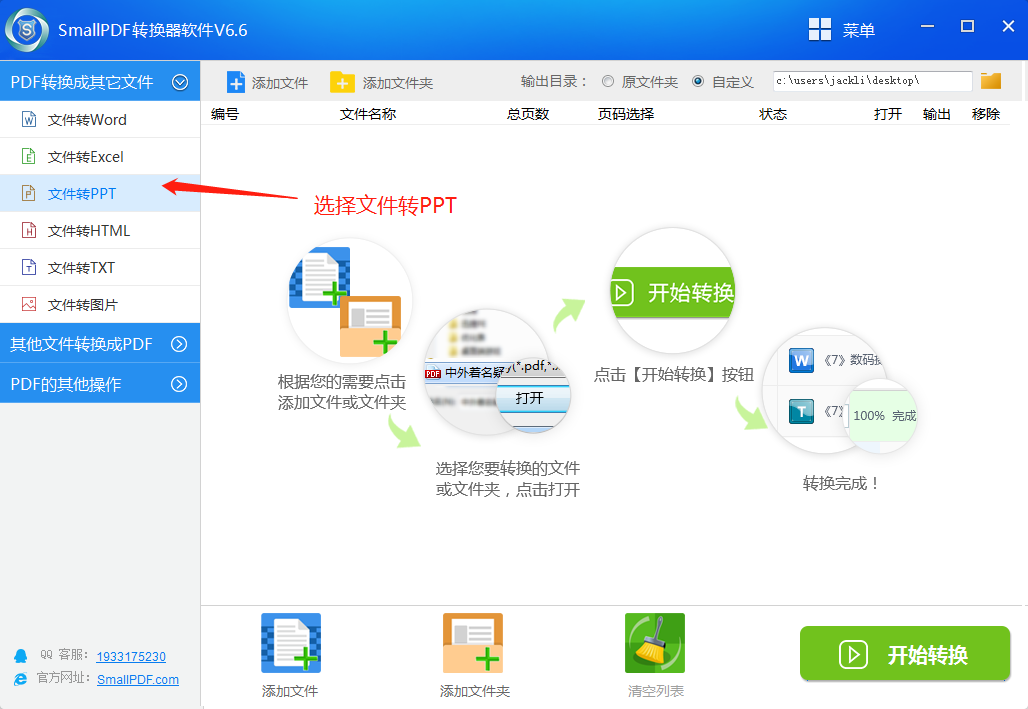
第三步,下面我们点击下方的“添加文件”或“添加文件夹”,找到我们要转换的文件位置然后将其添加需要转换成的转换列表。
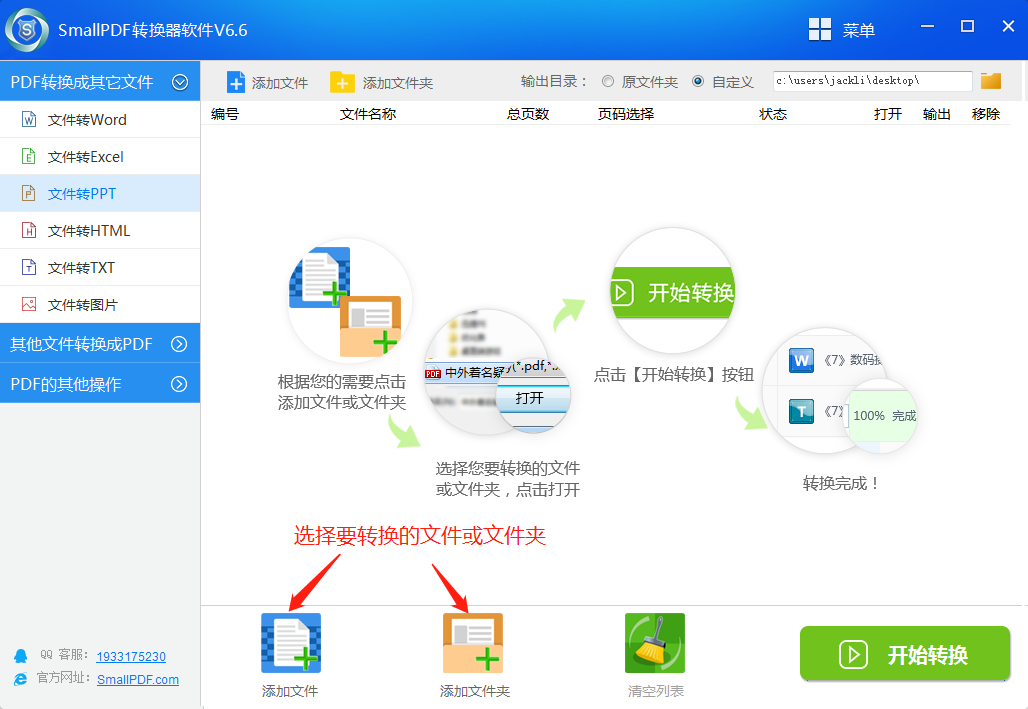
第四步,在弹出的窗口中点击我们需要转换的文件名并点击打开选项。(tips:如果有多个文件需要选择,可以按住ctrl键+鼠标左击文件完成多选)
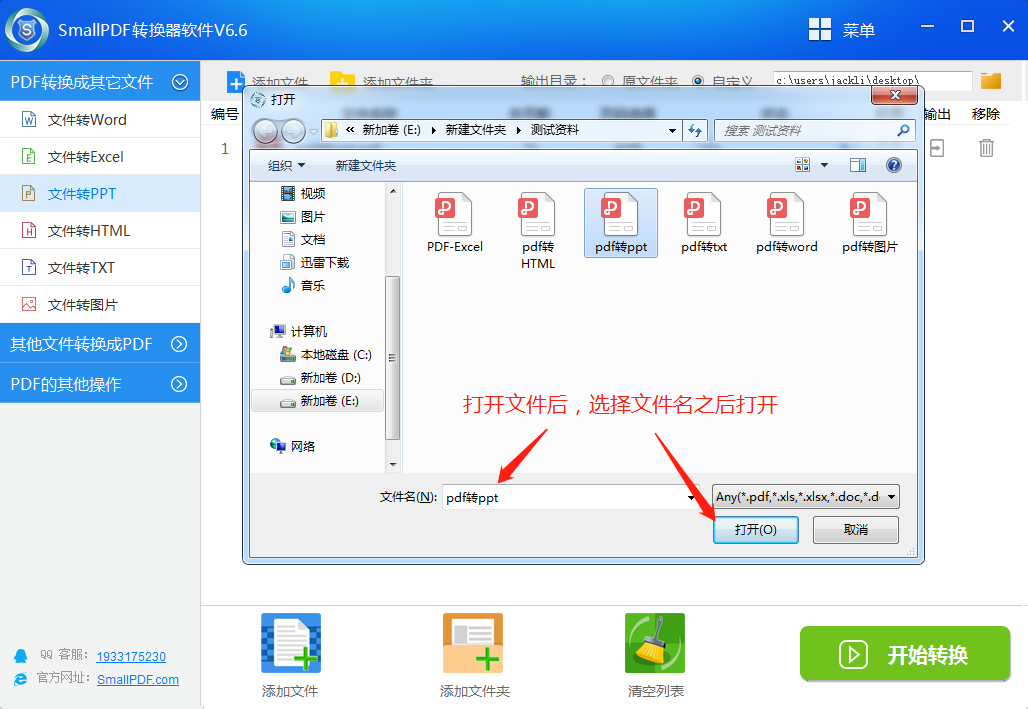
第五步,文件添加好后我们回到主界面并点击“开始转换”按钮。
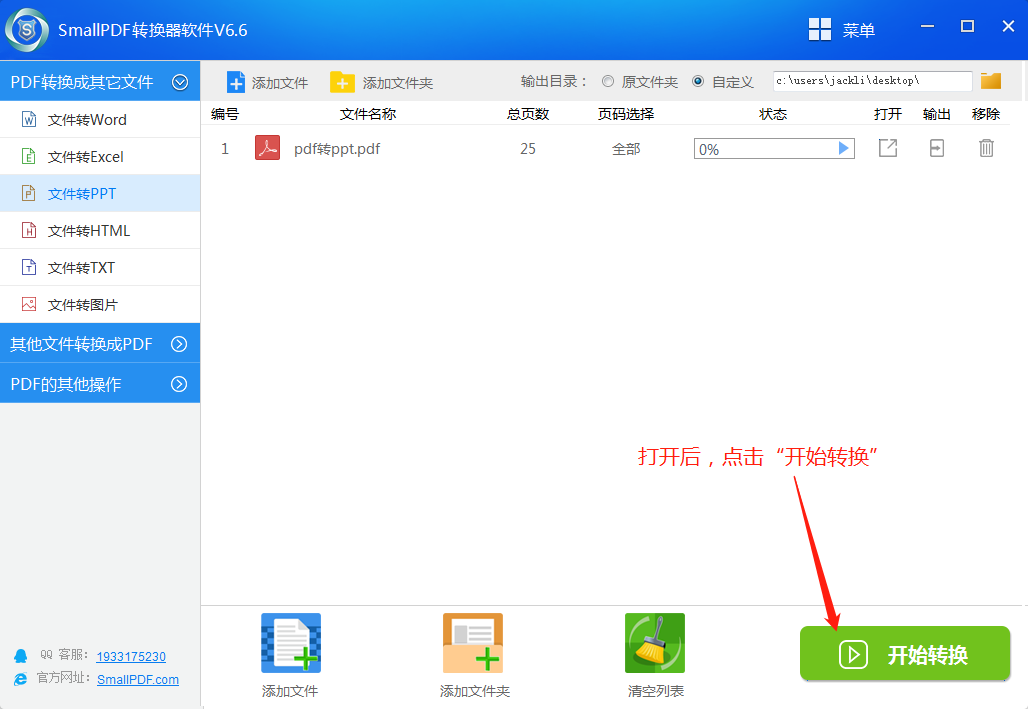
第六步,当转换状态栏为100%时,就表示文件已经转换成功。我们可以点击状态栏右侧输出按钮打开文件。
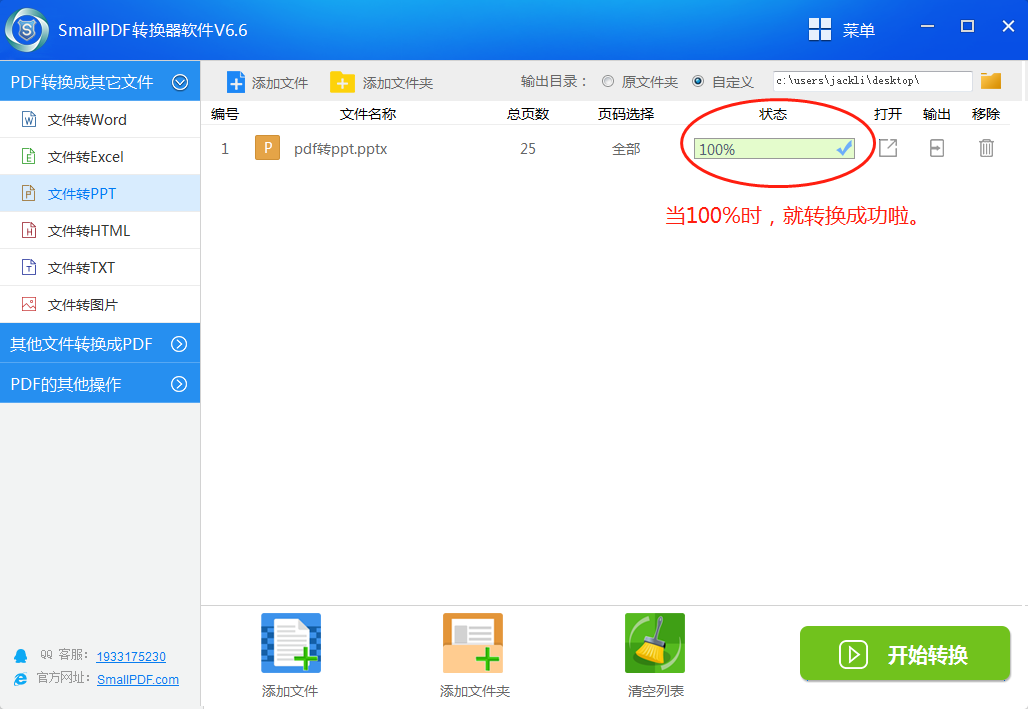
以上就是使用smallpdf转换器把pdf文件转换成PPT演示文稿的教程啦,怎么样是不是很简单呢?希望可以帮助到你。
以下几种情况的PDF文件基本都是不能进行pdf转换的,当然估计还有一些是我没有想到的方面,需要大家自己在使用过程中注意。

PDF文件转换的注意事项:
1.PDF文件是没有经过加密处理过的电子文件;
2.PDF文件没有和其他软件进行过压缩处理的;
3.PDF文件不是扫描件、不是由图片、水印封装等转换成的PDF文件。
我们注意到以上几点之后,就可以开始文件之间的转换啦。
延伸阅读:怎样把PDF文件转换成TXT文本?